私は普段、タスク管理にはGTDアプリ「Omnifocus」を愛用しています。すべての機能を使いこなせているわけではありませんが、今回はOmnifocus(OS X版)使っていて便利な機能を3つご紹介します。
詳細は以下に
日課と決めたアクションは、フォルダにまとめてコピーして使う
私は日課を5つの大きなくくりとして分けています。
- 朝
- 昼
- クロージング
- 夜ご飯の時間になったら…
- 夜
といった感じです。
↑フォルダ名は今日の日時を入力
各項目にそれぞれのタスクを入れておき、余計なことを考えないでその通りにこなしていけば、習慣化&雑務などが無理なくこなせていけます。わざわざ繰り返しの設定にしない理由は「自分で日課フォルダをコピーする」ことを朝、もしくは夜にするので、そのときに「あ、ちょっと日課の他タスクを詰め込みすぎているな」とか「この新しく追加した日課のタスクは夜に回そう」という感じで、日課に対してのチェックするタイミングを盛り込みたかったからです。
日時入力は「その日」の数字を入力すれば、自動補正してくれる
小さいことなのですが、期限や開始日の欄で日時を入力するときに「設定したい日にち」を入れれば、自動的に年月日を補正して入力してくれるんです。たとえば「8」と入力すれば「11/02/08」という感じで補正してくれます。ただし、月をまたいでの入力の場合は、月日を入力する必要があるので、注意が必要です。
↑たとえば期限の部分にカーソルを持って行き…
↑数値を入力すると…
↑日時が自動補正されます(今日が9日なので、昨日と表示されました。)
必要なプロジェクトのみを表示するペースペクティブが便利
フォルダやプロジェクトを選択して開いているときに、パースペクティブに登録すれば、そのフォルダやプロジェクトだけを表示することができます。これによって、特定のフォルダやプロジェクトのみを表示できるので、そのことだけに集中できます。
チェックリストに使う
出かける時に、荷物が多いときもあるので、私は持ち物チェックリストを作っています。パースペクティブにて持ち物リストのみを表示して、そのフォルダごとコピーしてからチェックをします。他には通販用に必要なリスト、週次レビューや月次レビューに必要なトリガーリストなども作っています。
自分の目標とする分類ごとに設定
自分の指針となる大きな分類ごとにパースペクティブの設定をしておきます。自分を見直してみて「あ、最近はこの辺のバランスが悪いな」と、時間があるときにパースペクティブで切り替えての俯瞰ができるので、とても便利に使っています。
まとめ
GTDも最近はNozbeやEvernote、様々なツール、サービスや方法などが出てきていて、色々試されている方も多いようですね。 私はOmnifocusを使っていますが、こういったツールやサービスは「自分で試してみて、しっくりくるものを使う」ことが1番だと思います。「誰かが使っているから」といった理由で無理に使っていてもストレスが増えるだけだと思いますので。
もしGTDに興味を持たれた方は、今回紹介したOmnifocusも含め、いろいろなツールやサービスを試して見ることをオススメします。ちなみにOmnifocus
はiPhone版、iPad版も出ていますが、Mac版をお持ちの方はぜひ、iPhone版の購入もご検討ください。両方を使うことで、Omnifocus
のポテンシャルが最大限に発揮されます!お試しアレ!
OmniFocus 1.8.2(¥2,300)
iPhone、iPod touch および iPad 互換 iOS 3.0 以降が必要
 OmniFocus 1.8.2
OmniFocus 1.8.2
カテゴリ: 仕事効率化
価格: ¥2,300 
更新: 2010/12/18


OmniFocus for iPad 1.2.2(¥4,600)
iPad 互換 iOS 3.2 以降が必要
 OmniFocus for iPad 1.2.2
OmniFocus for iPad 1.2.2
カテゴリ: 仕事効率化
価格: ¥4,600 
更新: 2010/12/18


最新記事 by 杏珠(あんじゅ) (全て見る)
- メインOSをmacOS Sonoma(ver.14)にバージョンアップしました - 2024 年 6 月 19 日
- 新しいMacを購入&無事にセットアップも完了!【Mac mini (2023)購入までの道 その3】 - 2024 年 1 月 13 日
- 新しいMacをどれにしようか悩んだ結果【Mac mini (2023)購入までの道 その2】 - 2023 年 7 月 23 日


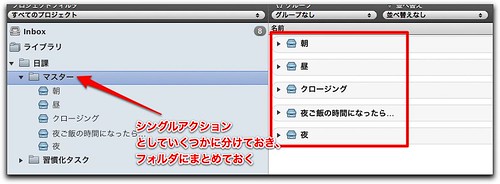
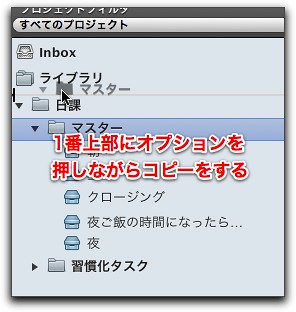
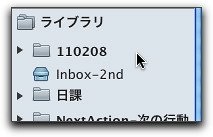
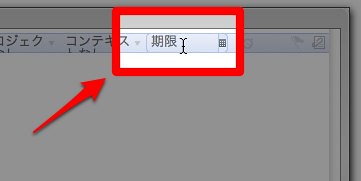

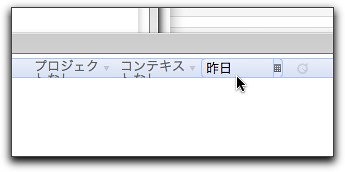


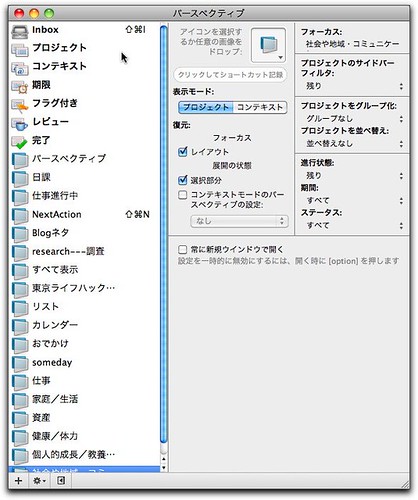


コメント